Как да се свържете лаптопа си към вашия компютър 2
Как да се свържете лаптопа си към вашия компютър
В днешната статия, ние смятаме, ситуация, в която ние трябва да се свързват един с друг и преносим компютър за равностоен обмен на информация. По принцип, на преносим компютър е един и същ, така че ние просто трябва да се създаде мрежа между два компютъра, но повече за това по-късно.
Първоначално, бих искал да кажа, че на лаптопа не е флаш карта и тя просто няма да се свърже с USB-конектор, ние ще трябва да направим пълноправен мрежа. Така че нека да започнем.
Първото нещо, което ще ви трябва е компресиран от двете страни на интернет кабел (усукана двойка), тя изглежда по следния начин:

Сега ние откриваме конектора на мрежовата карта на задния панел:

И подобно на конектора на гърба на бележника:

Свържете кабел две мрежови карти помежду си и да преминете към настройките на операционната система Windows.
За да промените името на компютъра и Workgroup отидете на "Старт" и щракнете с десния бутон върху елемента "компютър". от падащото меню изберете "Properties"
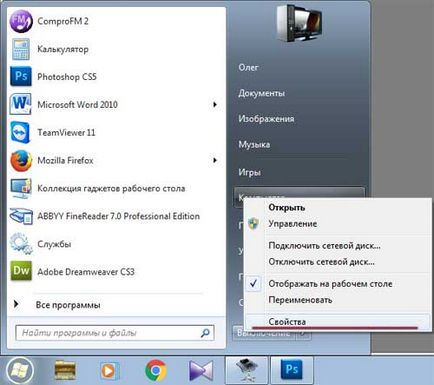
В прозореца в ляво изберете елемента "Разширени Системни настройки":
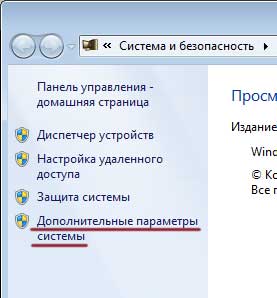
В "Computer Name" раздел в прозореца, който се отваря, кликнете върху бутона "Промяна":
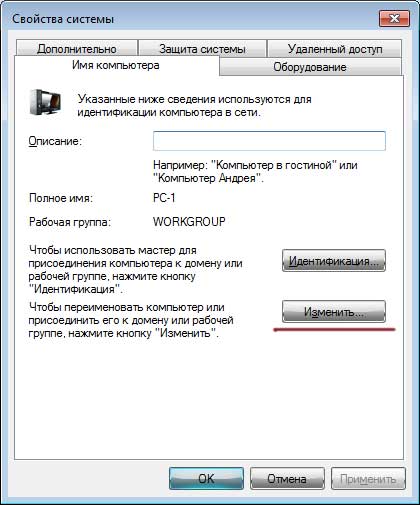
Ако е необходимо, променете името на компютъра и работната група:

Кликнете с десния бутон върху иконата на състоянието на мрежата (близо до часовника) и изберете "Control Center Център за мрежи и споделяне."
След това изберете в лявата колона прозорец "Промяна на настройките адаптер", който се отваря:
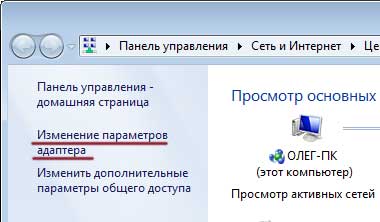
Ние търсим за нашата локална мрежа и натиснете десния бутон на мишката, изберете "Properties".
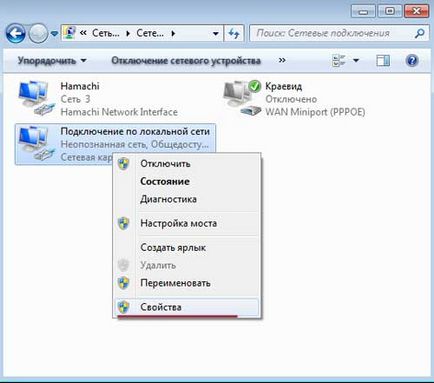
Търсим в списъка на компонента "Интернет протокол версия 4". изберете го и щракнете върху бутона "Properties"
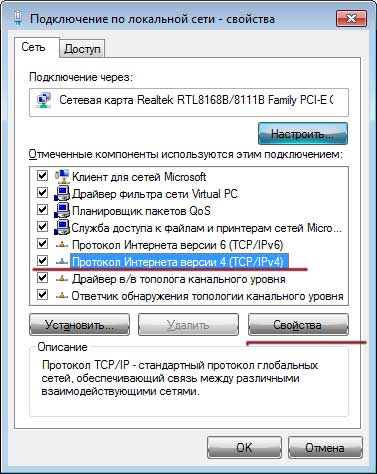


Следва да се определи идеята за тези инсталации след връзката между компютъра и лаптопа. Да видим дали това и propinguem мрежа. За да направите това, кликнете върху компютър клавишната комбинация Win + R и в отворилия се прозорец напишете командата CMD.


Ако има загуба на пакети, тогава няма връзка и може да се наложи да деактивирате защитната стена на Windows. всяка друга защитна стена, която сте инсталирали.
Също така, отново отидете на раздела "Управление на мрежи и споделяне център" в лявата колона и кликнете върху опцията "Промяна на разширените настройки за споделяне"

Там е "домашен или служебен" включва всички параметри, както е показано на екранната:
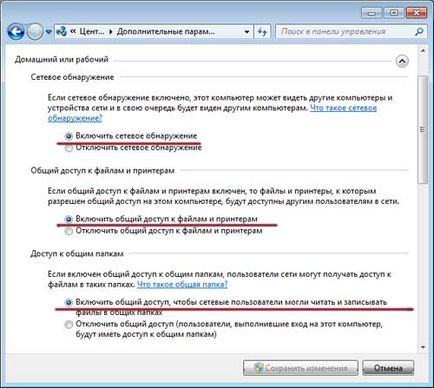
А също и деактивиране на споделянето на защитена с парола. Ако не го направите, тогава вие ще бъдете в състояние в този случай, за да свържете компютъра към лаптопа, където има сметки с пароли на Windows операционна система (как да се сложи парола на Windows 7).

В края на краищата това е направено, не може просто да влачите и пускате на информация от вашия лаптоп към компютъра и обратно. За да направите това, вие трябва да споделят дяла на твърдия диск или на отделни папки. За да отворите достъп до дяла на твърдия диск трябва да кликнете с десния бутон на мишката и от падащия списък, изберете "Споделяне - Настройки за споделяне на Advanced":
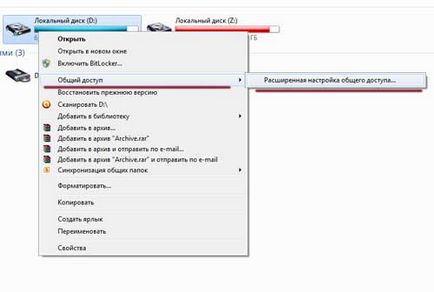
В "Достъп" кликнете върху "Разширени настройки ..."
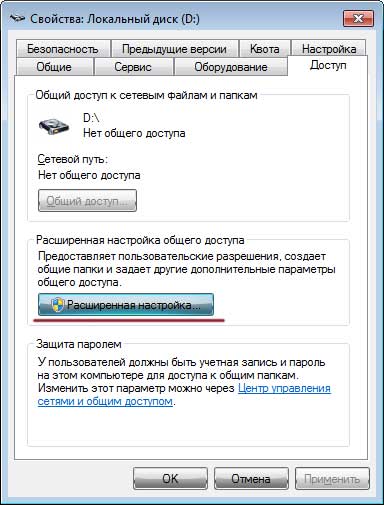
Поставете отметка до елемента "Споделяне на тази папка". Ако искате да отворите пълен достъп до този диск от друг компютър с възможност за промяна на информацията, можете допълнително да кликнете върху "Разрешения" и поставете отметка до "Пълен контрол". В основния прозорец кликнете върху бутона "Кандидатстване" и кликнете "OK".

Очакваме сега нашата икона раздел е леко променен, до него има два човека. Това означава, че делът отвори.
- "Конкретни потребители Споделяне", за да споделят една папка, щракнете с десния бутон, изберете
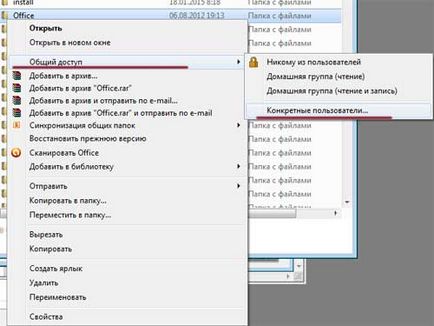
Добавяне на всички потребители и да кликнете върху "Споделяне". Ако искате вашата информация, за да се промени в тази папка от друг компютър, а след това ние поставяме всички потребители на правото на "Read & Write".

Ние даваме послание, че папката е отворена за обществеността:

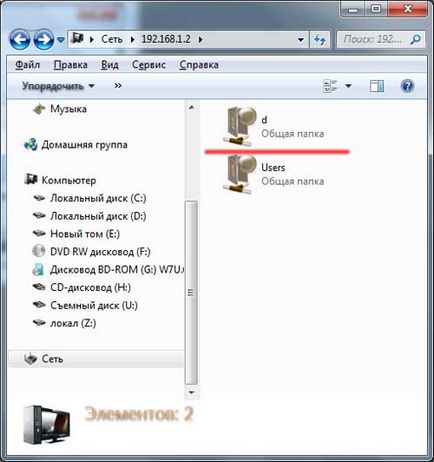
Ако сте пропуснали да изключите споделянето на защитена с парола, а след това ще видите следния прозорец:

В този случай, създайте парола за потребителя или деактивиране на споделянето на защитена с парола.
Това е всичко, всички основни нюансите на това как да се свържете лаптопа си към компютър чрез кабел, обясни ми.